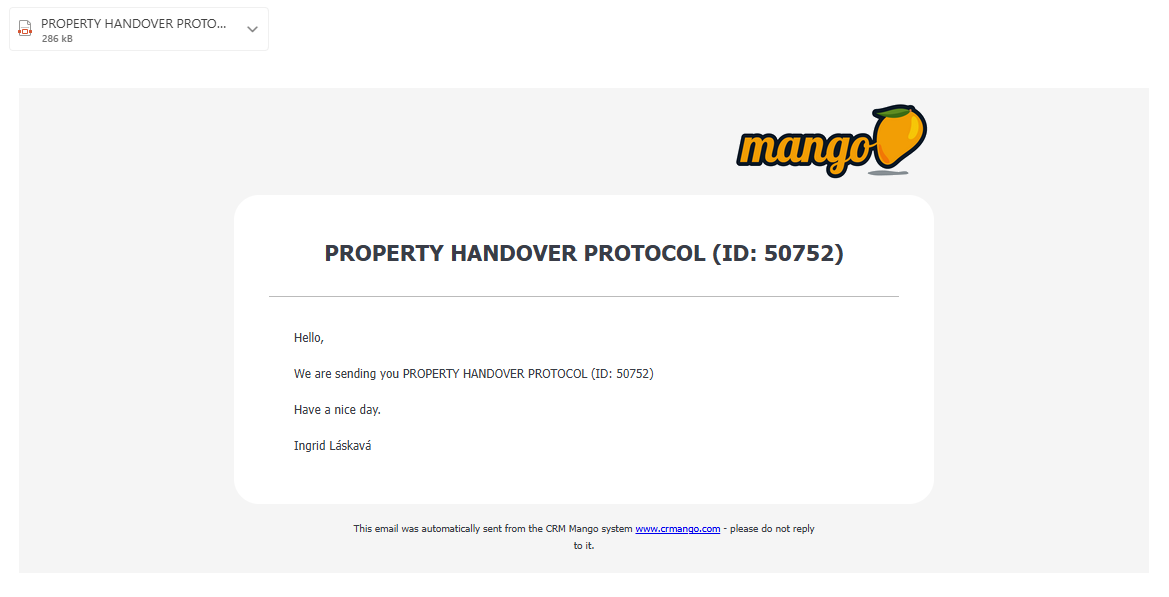A Mangóban az egyéni tevékenységek segítségével dokumentumokat, sablonokat vagy jelentéseket hozhat létre az elvégzett munkáról (pl. telepítési jelentés, összeszerelési jelentés, szervizjelentés stb.). Az egyéni tevékenységek számlázás alapját képezhetik. Mivel ez egy egyéni típusú tevékenység, rögzíthető az elvégzett/beküldött munkában, és így a jelentéskészítés részét képezi.
Saját tevékenység létrehozásakor meghatározhatja a szükséges mezőket és kritériumokat – pl. dátumválasztó mezők, szövegmezők, feleletválasztós listák, jelölőnégyzetek, aláírásmezők. Természetesen beszúrhat fájlt vagy fényképet is. Azt is beállíthatja, hogy kik hozhatják létre és szerkeszthetik az egyes mezőket, és kinek mely mezők kötelezőek. Ugyanakkor meghatározhatja, hogy mely mezők legyenek láthatóak egy dokumentum ügyfélnek történő exportálásakor, és melyek ne. Saját tevékenységét közvetlenül az ügyfélnek is elküldheti e-mailben.
Az egyéni tevékenységeket a Beállítások részben találjuk, ahol a főmenüben kiválasztjuk az Egyéni tevékenységek lehetőséget:
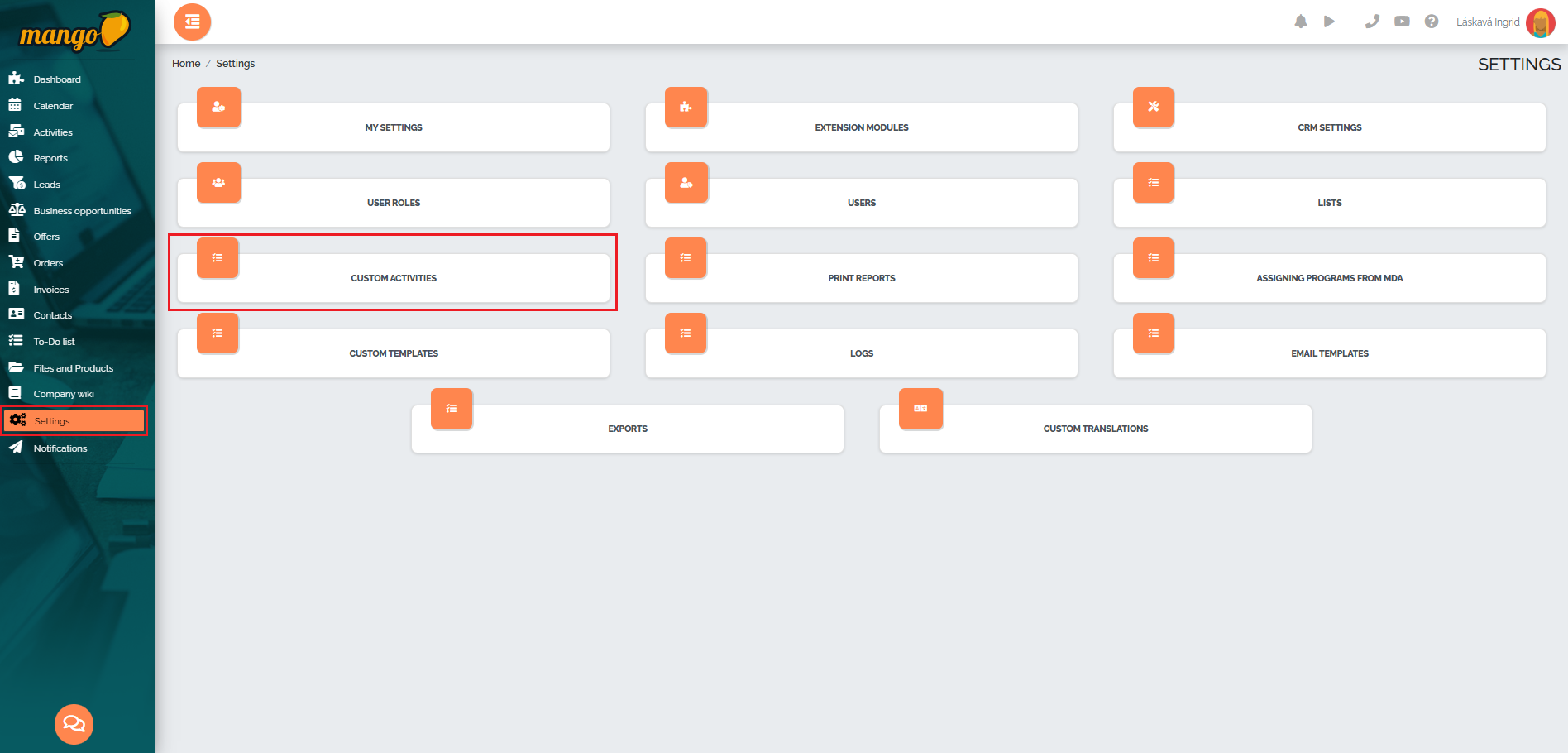
Egy új egyéni tevékenységet hozunk létre a képernyő jobb alsó sarkában található zöld plusz gombbal : 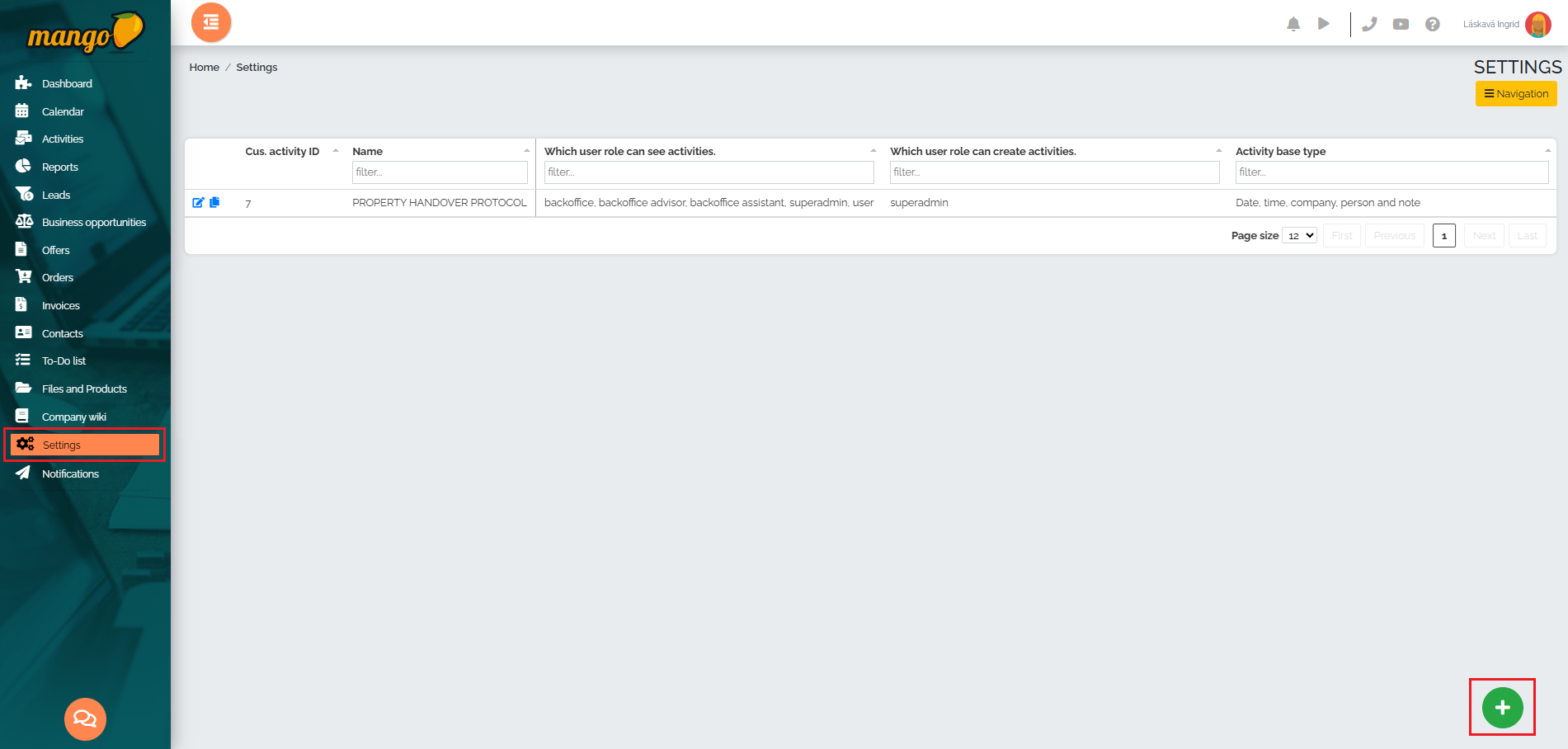
Ezután az új táblázatban kitöltjük az összes kötelező mezőt, például a tevékenység nevét, kiválasztjuk azt a felhasználói szerepkört, amelyik láthatja ezt a tevékenységet, és azt is, amelyik szerkesztheti azt. Az utolsó sorban kiválasztjuk a Tevékenység alaptípusát, azaz azt, hogy rögzíteni szeretnénk-e:
1. lehetőség: csak dátum, idő és megjegyzés (pl. munkanapló - programozás)
2. lehetőség: dátum, időpont, cég, személy és megjegyzés (pl. összeszerelési jegyzőkönyv cég/személy kiválasztásával és megjegyzés beszúrásának lehetőségével),
3. lehetőség: dátum, időpont, a következő tevékenység dátuma és egy megjegyzés (pl. összeszerelési jegyzőkönyv, azzal a kikötéssel, hogy a következő tevékenység például egy elégedettségi kérdőív kiküldését jelentheti).
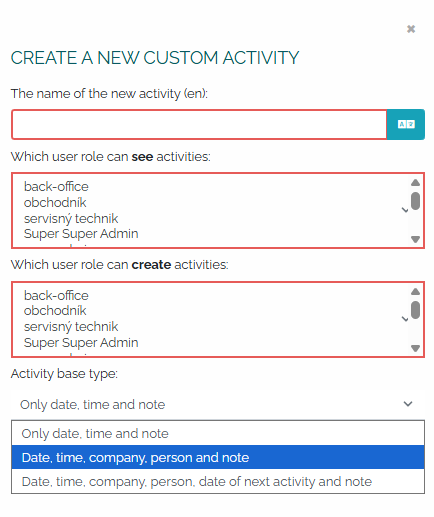
Mentés után az újonnan létrehozott tevékenység megjelenik a listában, és a ceruza ikonra kattintva elkezdhetjük szerkeszteni:

Ezután megnyílnak a tevékenység részletei, ahol az első, Saját tevékenység szerkesztése című részben szerkeszthetjük a tevékenység nevét:
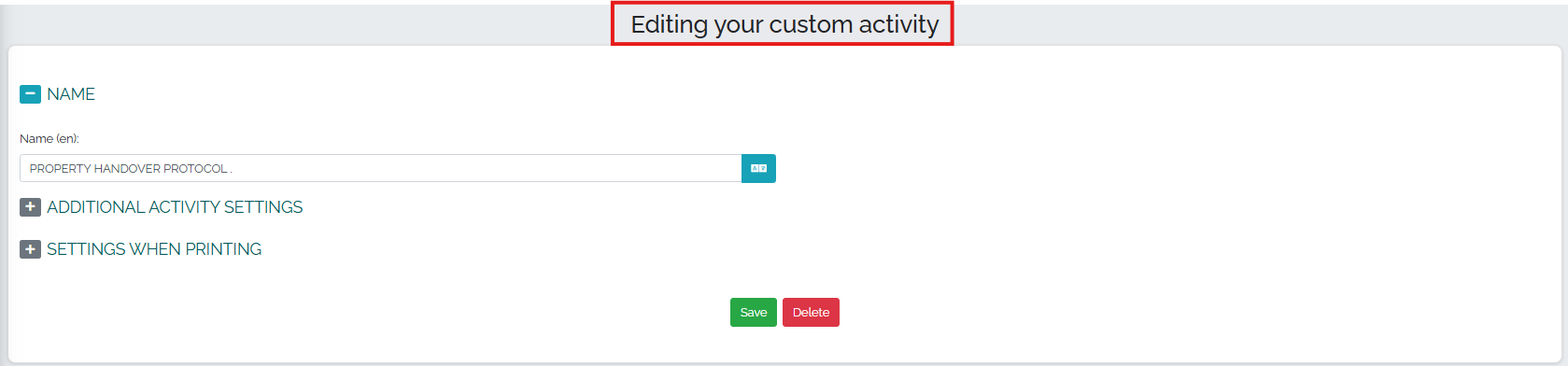
Azt is szerkeszthetjük, hogy kik láthatják a tevékenységet, melyik felhasználói szerepkör hozhatja létre, és a grafikonok színét is szerkeszthetjük. A tevékenység típusa ebben a szakaszban nem módosítható:
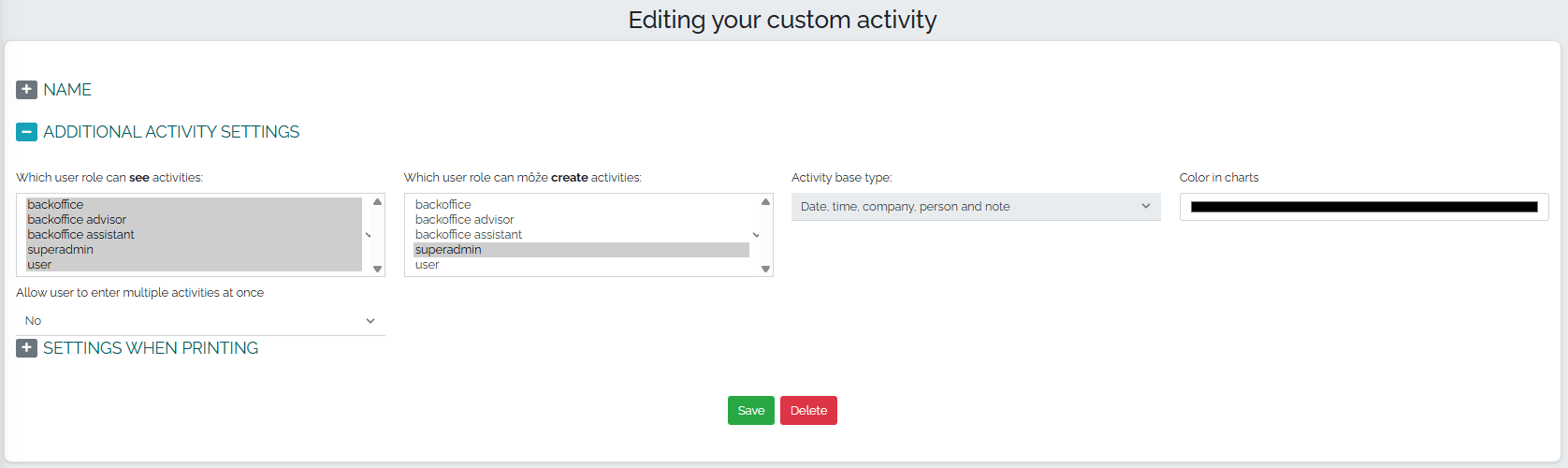
Az utolsó lehetőség nyomtatási beállításokat kínál, ahol kiválaszthatjuk, hogy a dátum és az idő, illetve a cég/ügyfél/logó megjelenjen-e a tevékenység fejlécében. Az utolsó mezőben kiválaszthatjuk, hogy a címjegyzék mely oszlopait szeretnénk megjeleníteni a saját tevékenységünk nyomtatott formájában:
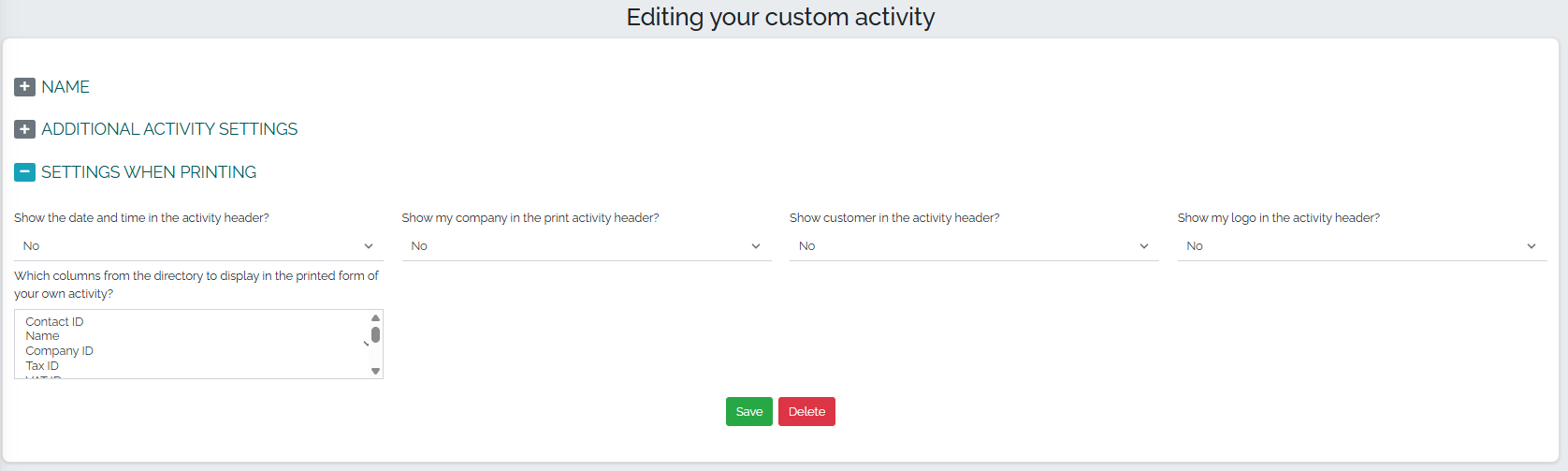
Végül már csak a mentés gombra kell kattintani.
A második részben, melynek címe: A beviteli mezők szerkesztése, a saját tevékenységünk mezőinek létrehozásával folytatjuk. Egy elemet a zöld plusz gomb megnyomásával adhatunk hozzá.

Ezután megjelenik egy ablak, amelyben kiválaszthatjuk a beviteli mező típusát és nevét. Több beviteli mező közül választhatunk: Szakasz címe, Elválasztó sor, Rövid szöveg, Szövegmező, Szám, Dátum, Időpont, Dátum és idő, Lista, Lista több választási lehetőséggel, Jelölőnégyzet, Szín, Aláírás, Cég a címjegyzékből, Személyek a címjegyzékből, Fájl, HTML objektumok, Termékek a rendelésből.
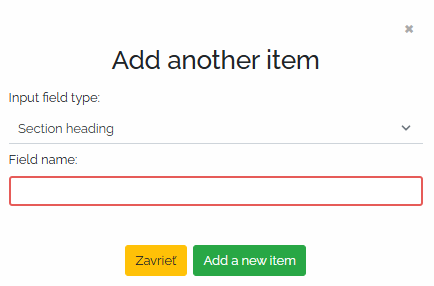
Példaként úgy döntöttünk, hogy létrehozunk egy saját tevékenységet, melynek neve INGATLAN ÁTADÁSI PROTOKOLL - azaz egy egyszerű minta jegyzőkönyvet fogunk készíteni egy ingatlan átadására és átvételére, amely több típusú elemből áll.
Az első elemtípus a Szakasz címe, és a Mező neve mezőbe a minta protokollunk nevét adtuk meg. Az elemet az Új elem hozzáadása gombbal menthetjük el:
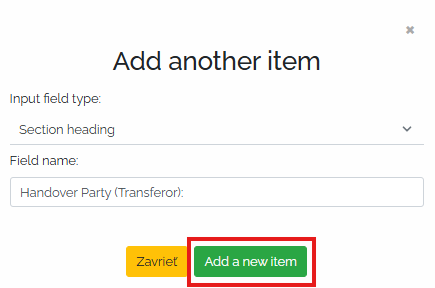
Ez a tétel – azaz az ingatlan átruházóját jelző cím – a mentés után azonnal látható az átruházási jegyzőkönyvünkben.

A második elemtípus egy lista, amelyen egyetlen válasz kiválasztható. Például ez egy olyan kérdés, amely arról szól, hogy az átvett ingatlant terheli-e teher. Két válasz közül lehet választani - igen vagy nem. Tehát kiválasztjuk a beviteli mező típusát - lista, kiválasztjuk a mező nevét - Teher terheli-e a tulajdonságot, beállítjuk a mező szélességét, meghatározzuk, hogy az elem kötelező-e vagy sem, és kiválasztjuk azokat a felhasználói szerepköröket, amelyek szerkeszthetik ezt a mezőt. Az utolsó lépésben kiválasztjuk azokat a lehetőségeket, amelyek közül válaszokat lehet választani. Az 1. listaelemmel jelölt mezőbe beírjuk az igen - Igen választ. Egy másik lehetőséget adunk hozzá a pluszjeles zöld ikonra (1. sz.) kattintva. és írja be a mezőbe a nem - Nem választ. Miután kitöltötte az összes mezőt, erősítse meg az elem hozzáadását az Új elem hozzáadása gomb (2. sz.) megnyomásával, ahogy az az alábbi képen látható:
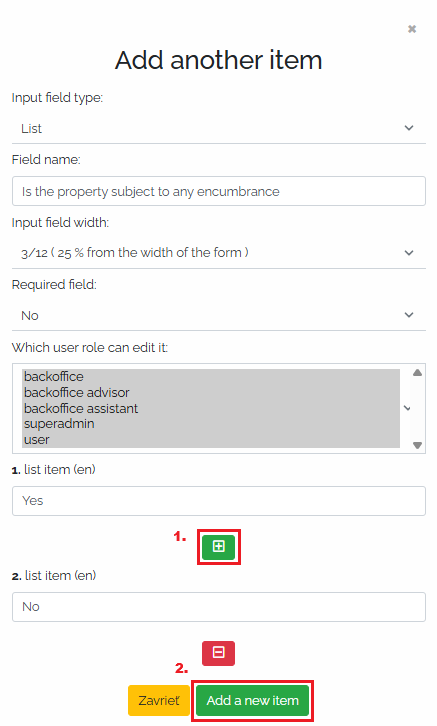
Mentés után ez az elem látható a minta naplónkban:

Egy másik nagyon fontos elemtípus az aláírás. Egy új elemet hozunk létre a zöld plusz gombbal . Beviteli mező típusának az Aláírás lehetőséget választjuk, és a mező nevébe beírjuk az Átadó fél aláírása értéket. Beviteli mező szélességének 6/12-t választottunk, a mezőt kötelezővé tettük, és beállítottuk, hogy csak a szuperadminisztrátori szerepkörrel rendelkező felhasználó szerkeszthesse ezt a mezőt. A következő mezőben kiválasztjuk, hogy mely mezőket kell zárolni az aláírás után (több vagy az összes lehetőség is kiválasztható), és a szövegmező magasságának 4-es értéket választottuk, ahogy a képen is látható:
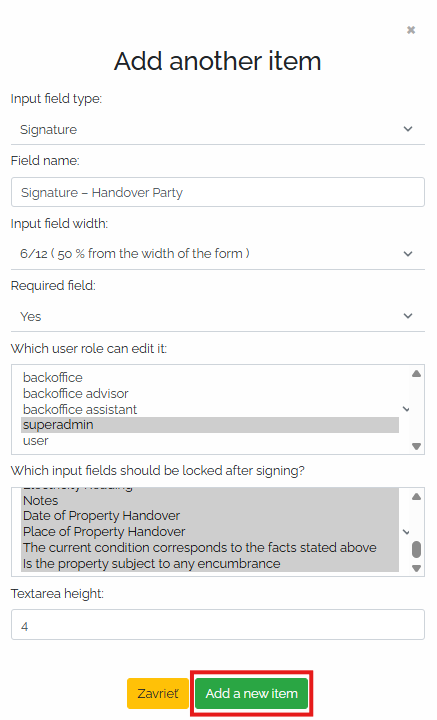
A zöld Új elem hozzáadása gombra kattintva mentjük ezt az elemet, és a naplóban a korábbi elemekkel együtt az alábbiak szerint láthatjuk:
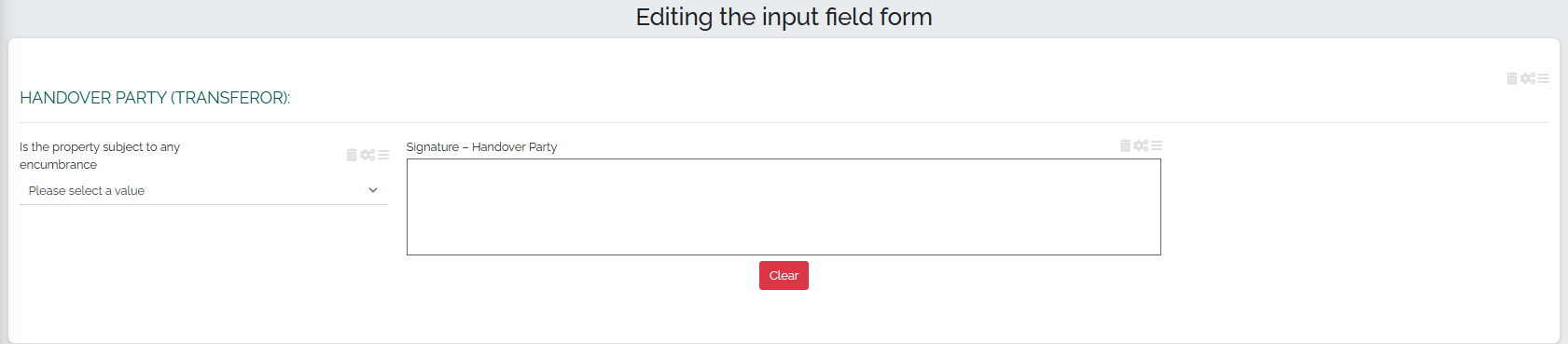
Szerkeszthetjük, törölhetjük vagy átrendezhetjük az összes létrehozott elemet a naplónkban. Ehhez az egyes elemek jobb felső sarkában található ikonokat használjuk: 
A kuka ikonnal törölhetünk egy elemet. A fogaskerék ikonnal szerkeszthetjük a mezőt - miután erre az ikonra kattintottunk, megjelenik egy ablak, amelyben közvetlenül szerkeszthetjük az elem nevét, azt, hogy nyomtatáskor megjelenítsük-e, a mező szegélyét, a háttérszínt, a név megjelenítését, de beállíthatjuk a mező szélességét, azt is, hogy kik szerkeszthetik ezt a mezőt, és hogy az elem kötelező-e vagy sem, sőt, akár a korábban definiált listaelemeket is:
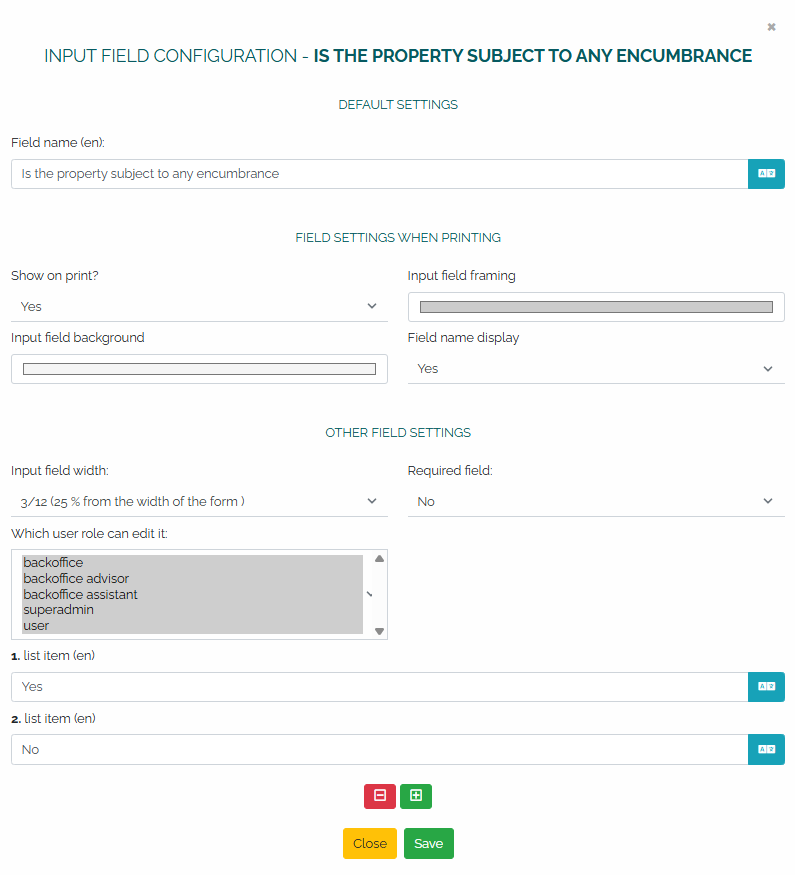
A három vonalas ikon lehetővé teszi az elemek áthelyezését a jelentés bármely pontjára – például a mezők sorrendjének szerkesztésekor. Az elemek könnyen áthelyezhetők a húzással és elengedéssel – csak kattintson az elemre, tartsa lenyomva az egérgombot, helyezze a kívánt helyre, majd engedje el az egérgombot.
Ha létrehoztuk az összes szükséges mezőt, akkor a Tevékenységek részhez lépünk, és kitöltjük ezt az átadási jegyzőkönyvet. A Tevékenységek részben hozzunk létre egy új tevékenységet a zöld plusz gombbal , és a tevékenység típusaként válasszuk az INGATLAN ÁTADÁSI JEGYZŐKÖNYVET. Megnyílik egy új ablak a tevékenységgel, ahol ki kell tölteni a következő mezőket: Cégem, Cégnév/Vezetéknév FO/Személyi azonosító szám/Személyi azonosító szám és, ha alkalmazható, a személy vezetékneve. Az utolsó mezőben lehetőség van megjegyzés fűzésére a tevékenységhez:
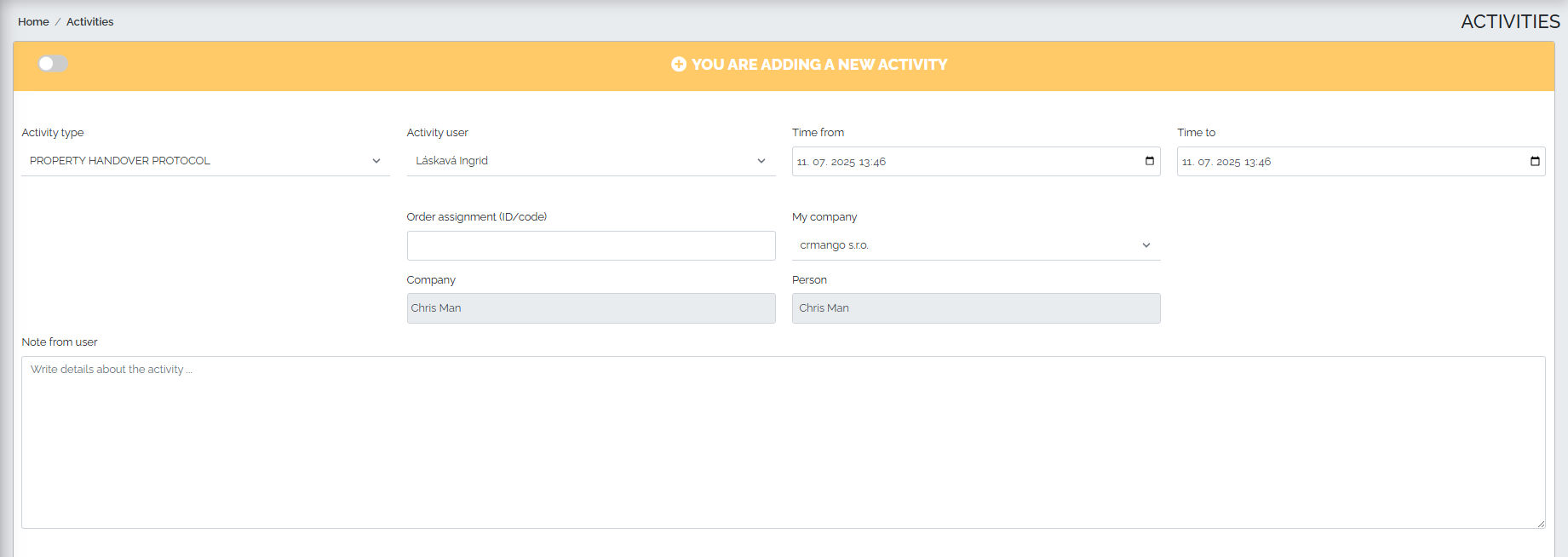
A következő lépésben kitöltjük a jegyzőkönyv összes mezőjét, és végül mindkét fél aláírja:
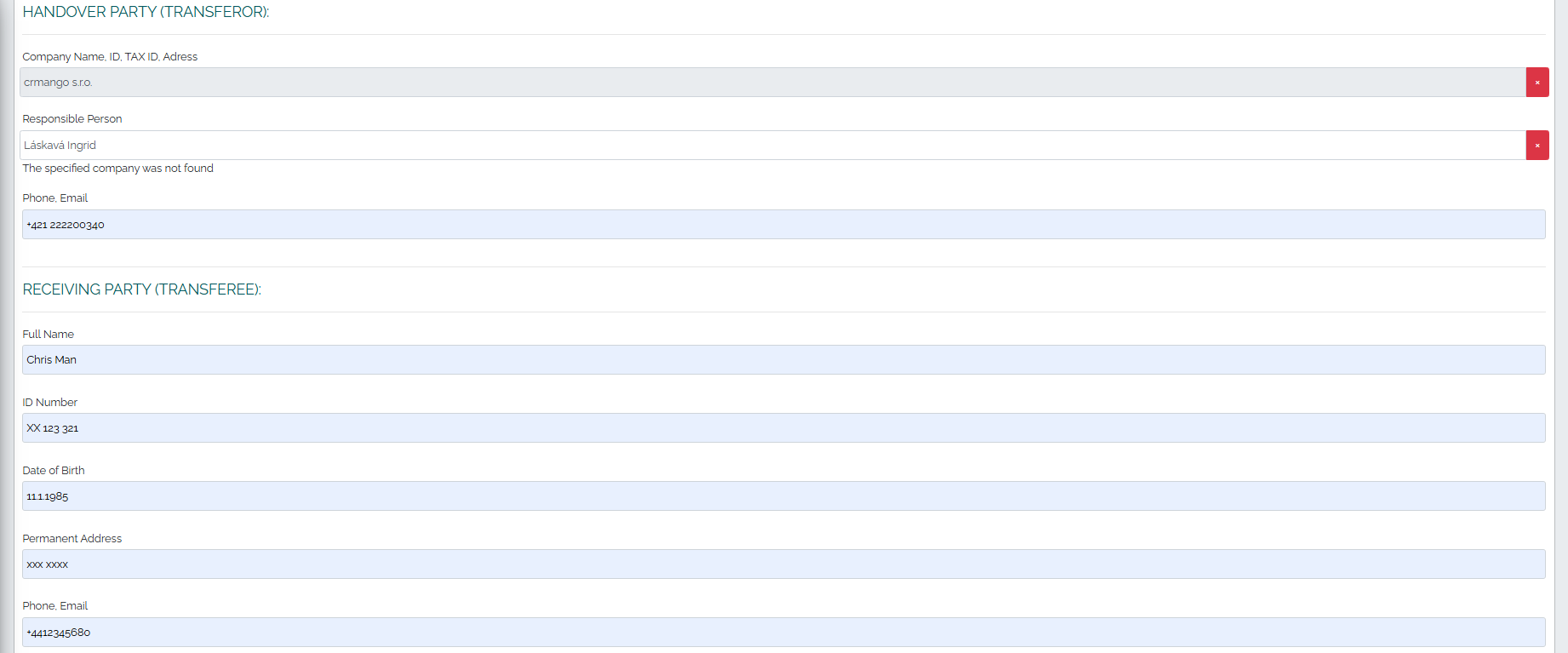
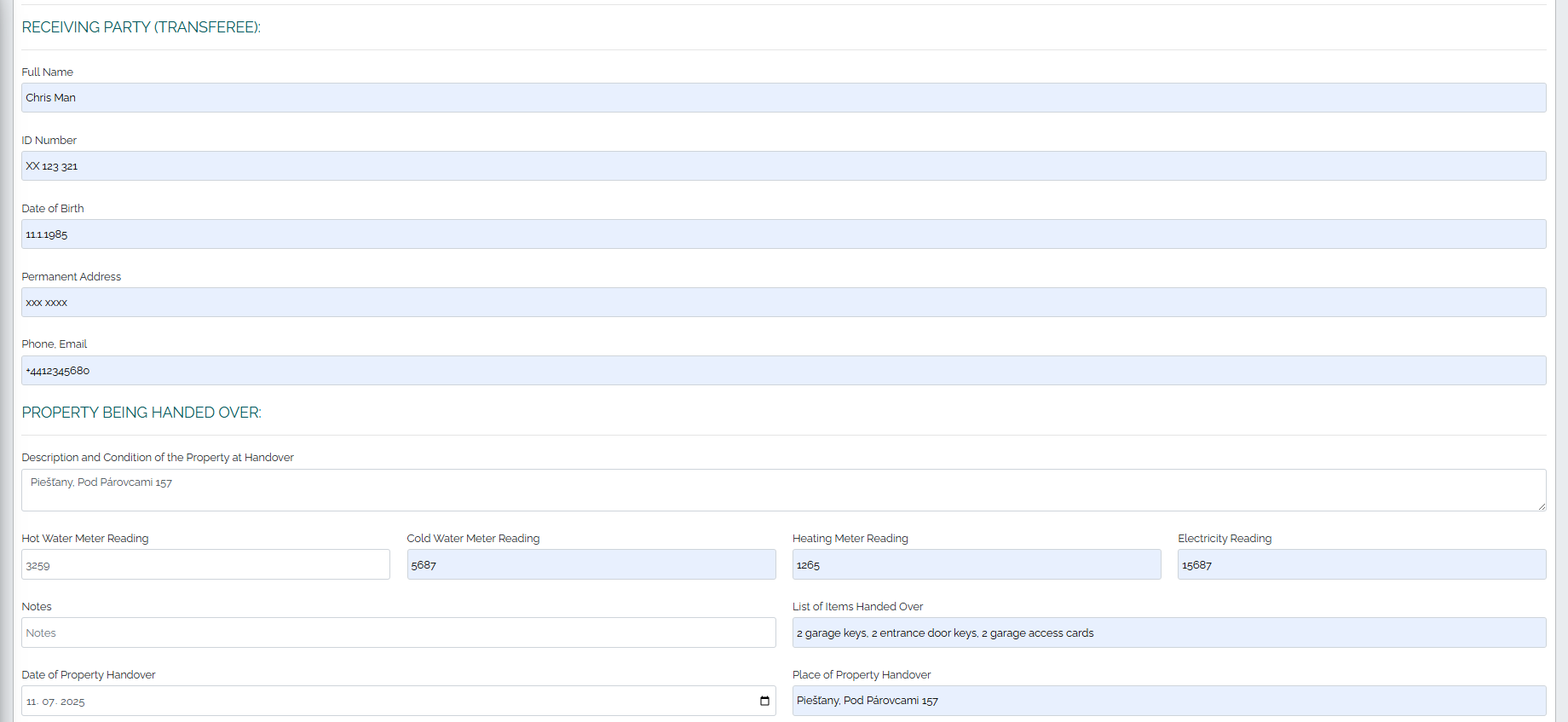

A jegyzőkönyv aláírása után a Mango két lehetőséget kínál nekünk:
1. A fenti képen látható zöld „Tevékenység hozzáadása” gomb (1. számú) megnyomásával menthetjük a tevékenységet. A tevékenységet később a Tevékenységek részben tekinthetjük meg.
2. Ha a Tevékenység hozzáadása és előnézet megtekintése opcióra kattintunk (2. sz.), látni fogjuk a kész protokollt.
A tevékenység fejlécének jobb felső sarkában öt szimbólum található, amelyek a következő lehetőségeket kínálják:

1. Nyelvváltás
2. Nyomtassa ki a dokumentumot
3. Letöltés képként
4. Letöltés PDF-ként
5. Hozzáadás a naptárhoz.
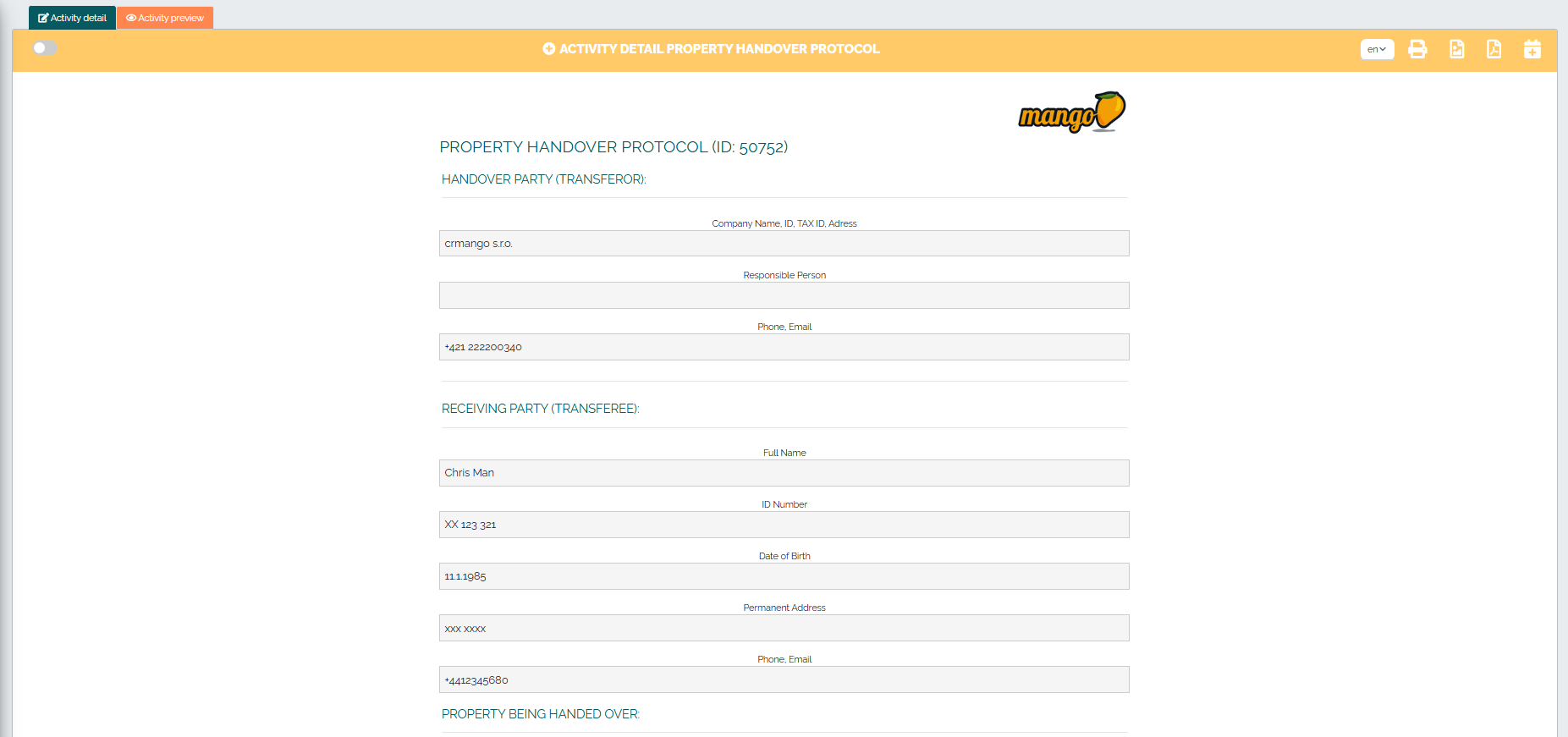
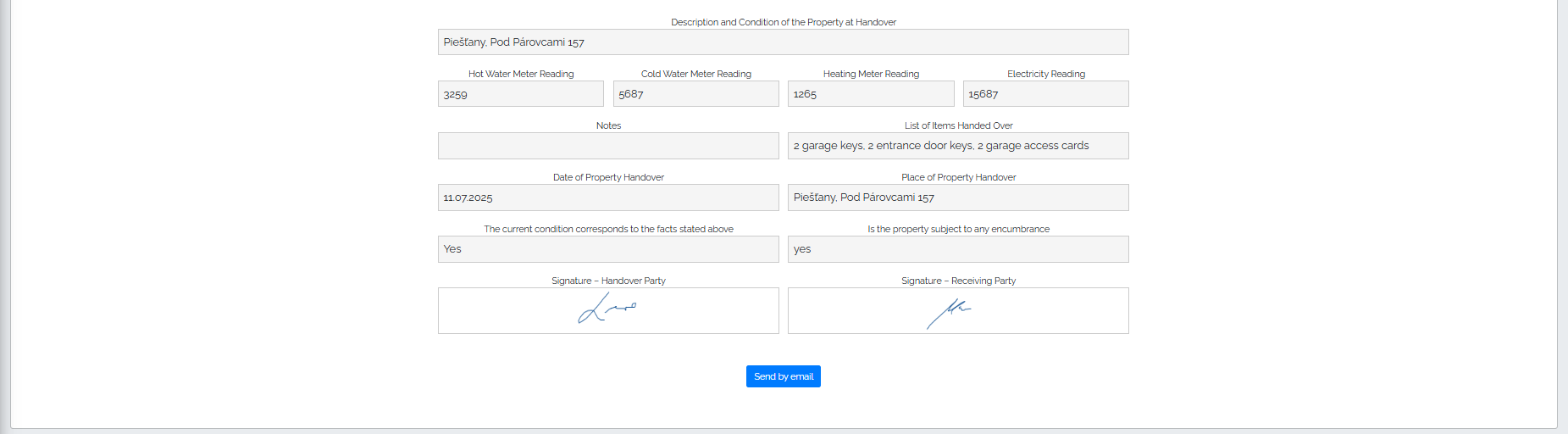
A jelentés végén található egy kék „Küldés e-mailben” gomb, amelynek köszönhetően azonnal elküldhetjük a jelentést az ügyfélnek e-mailben. Erre a gombra kattintva megjelenik egy ablak, amelyben meg kell adnunk a címzett e-mail címét, szerkesztenünk kell az előre definiált tárgyat és az üzenet szövegét, majd meg kell nyomnunk a zöld „Küldés” gombot:
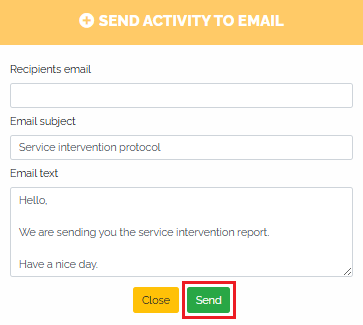
Az ügyfél egy melléklettel ellátott e-mailt fog kapni, amely így nézhet ki: